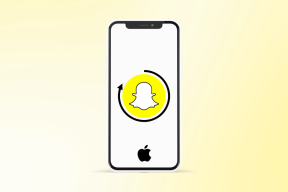Kāpēc mans Facebook netiek atjaunināts operētājsistēmā Windows 10?
Miscellanea / / August 05, 2022

Viena no populārākajām sociālo mediju vietnēm Facebook (Meta) lika pamatus, lai kļūtu par visu laiku labāko sociālo mediju platformu. Katru dienu miljoniem lietotāju apmeklē Facebook, lai pārbaudītu savu ziņu plūsmu, sazinātos ar draugiem un tērzētu. Saraksts turpinās un turpinās. Var būt apgrūtinoši atvērt Facebook un atklāt, ka ziņu plūsma netiek pareizi atjaunināta. Kad lietotājs atver Facebook, Facebook plūsma ir pirmā lieta, ko viņš sagaida redzēt un izmantot, tāpēc bojāta plūsma var tikai pasliktināt situāciju. Jums var rasties jautājums, kāpēc mans Facebook netiek atjaunināts, un rodas tādas problēmas kā nespēja saglabāt izmaiņas pakalpojumā FB. Šī ir bieži sastopama problēma, ko ir izvirzījuši daudzi lietotāji. Ja rodas šī problēma un vēlaties uzzināt, kā to novērst, atrodaties īstajā rakstā; Šeit mēs parādīsim metodes un risinājumus, lai efektīvi atrisinātu problēmu. Tāpat mēs jums pastāstīsim iemeslus, kāpēc es nevaru saglabāt izmaiņas FB.
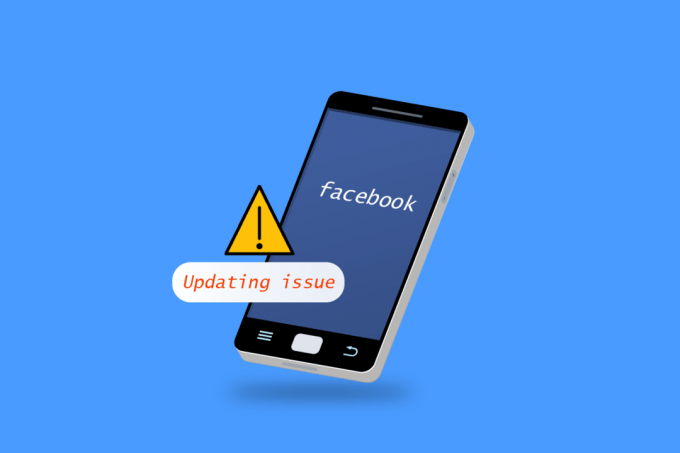
Saturs
- Kāpēc mans Facebook netiek atjaunināts operētājsistēmā Windows 10?
- Kā labot Nevar saglabāt izmaiņas FB izdevumā
- 1. metode: pamata problēmu novēršanas metodes
- 2. metode: notīriet pārlūkprogrammas kešatmiņas failus
- 3. metode: atjauniniet datuma un laika iestatījumus
- 4. metode: atspējojiet starpniekserveri vai VPN serverus (ja piemērojams)
- 5. metode: noņemiet nestabilos paplašinājumus
- 6. metode: sazinieties ar Facebook atbalsta dienestu
Kāpēc mans Facebook netiek atjaunināts operētājsistēmā Windows 10?
Tālāk ir norādīti iemesli, kāpēc nevar saglabāt izmaiņas FB izdevumā:
- Facebook kļūdas vai kļūmes
- Facebook servera problēmas
- Interneta tīkla savienojuma problēmas
- Laika joslas problēmas
- Bojāta pārlūkprogrammas kešatmiņa un dati
- VPN vai starpniekservera problēmas
Kā labot Nevar saglabāt izmaiņas FB izdevumā
Šeit mēs esam parādījuši visas iespējamās problēmu novēršanas metodes, lai novērstu Facebook neatjaunināšanas problēmu.
1. metode: pamata problēmu novēršanas metodes
Pirmkārt, izpildiet šīs pamatmetodes, lai novērstu Facebook neatjaunināšanas problēmu.
1A. Restartējiet datoru
Tīmekļa pārlūkprogrammām ir nepieciešams pietiekami labs CPU un atbilstošs RAM daudzums, lai tās darbotos pareizi. Ja fonā darbojas daudzas lietojumprogrammas, aizveriet visas darbojošās lietojumprogrammas un restartējiet datoru.
1. Izlasiet mūsu ceļvedi Kā beigt uzdevumu operētājsistēmā Windows 10 un īstenot to pašu.

2. Nospiediet pogu Windows atslēga un noklikšķiniet uz jaudas opcija.
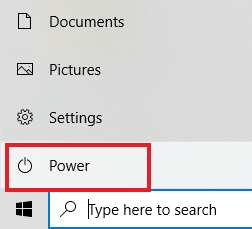
3. Barošanas izvēlnē atlasiet Restartēt opciju.

1B. Pārbaudiet interneta savienojumu
Ja jūsu interneta savienojums ir lēns vai nedarbojas normāli, kā paredzēts, Facebook ielādei būs nepieciešams laiks, un tas var izraisīt taupīšanas izmaiņu neveiksmi. Veiciet šīs darbības, lai izveidotu savienojumu ar labu interneta savienojumu.
1A. Noklikšķiniet uz Wi-Fi ikona no labās puses Taskars.

1B. Ja tas tur nav redzams, noklikšķiniet uz uz augšu vērsta bultiņa atvērt Sistēmas tekne. Klikšķiniet uz Wi-Fi ikona no šejienes.

2. Saraksts ar pieejamie tīkli parādīsies. Izvēlieties vienu ar labu signāla stiprumu un noklikšķiniet uz Savienot, kā parādīts zemāk.

1C. Atkārtoti piesakieties Facebook
Dažreiz kļūdas vietnēs vai Facebook var izraisīt šāda veida traucējumus. Varat mēģināt atteikties no sava konta un pieteikties vēlreiz, lai redzētu, vai tas atrisina jūsu problēmu
1. Noklikšķiniet uz sava profila bilde un noklikšķiniet uz Izlogoties.
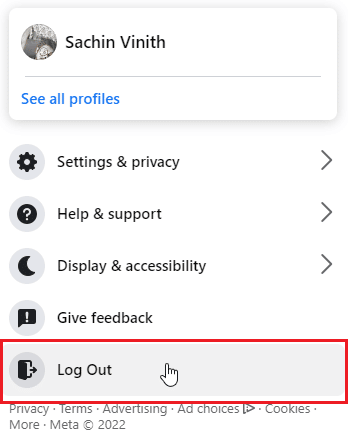
2. Ievadiet savu pieteikšanās akreditācijas dati un noklikšķiniet uz Pieslēgties lai atkārtoti pieteiktos.
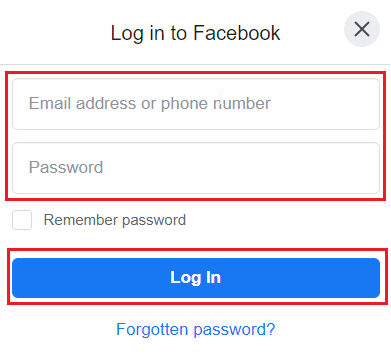
Lasi arī:Labojiet Facebook Marketplace, kas nedarbojas
1D. Pārbaudiet Facebook servera statusu
Dažreiz Facebook serveri var nedarboties, un šī iemesla dēļ var rasties kļūda, kas var novest pie tā, ka nevarēs ielādēt lapu vai pat nevar saglabāt izmaiņas FB jautājumā. Pirms jautāt, kāpēc mans Facebook netiek atjaunināts, pārbaudiet DownDetector lai uzzinātu servera statusu. Ja rodas servera problēmas, pagaidiet kādu laiku, pirms saglabājat izmaiņas vai vēlreiz piesakāties Facebook.

2. metode: notīriet pārlūkprogrammas kešatmiņas failus
Dažreiz bojāti pārlūkprogrammas dati un kešatmiņa var radīt problēmas ar FB pareizu darbību; šajā gadījumā varat mēģināt notīrīt vēlamās pārlūkprogrammas kešatmiņā saglabātos datus un pārbaudīt, vai tas darbojas.
I iespēja: izmantojot Mozilla Firefox
1. Noklikšķiniet uz horizontāla līnija augšējā labajā stūrī.

2. Tagad noklikšķiniet uz Iestatījumi.

3. Klikšķiniet uz Privātums un drošība kreisajā rūtī.
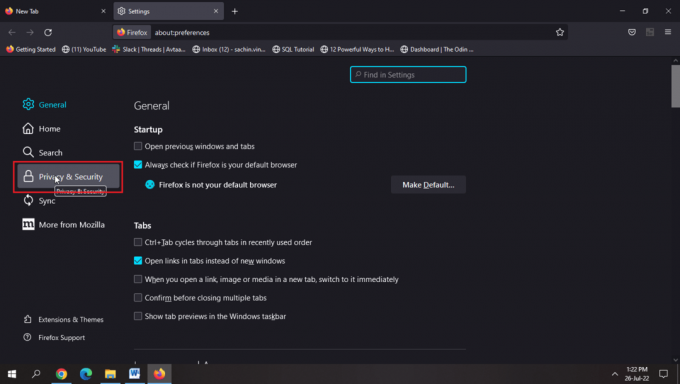
4. Klikšķiniet uz Izdzēst datus…

5. Atlasiet abus izvēles rūtiņas un noklikšķiniet uz Skaidrs.
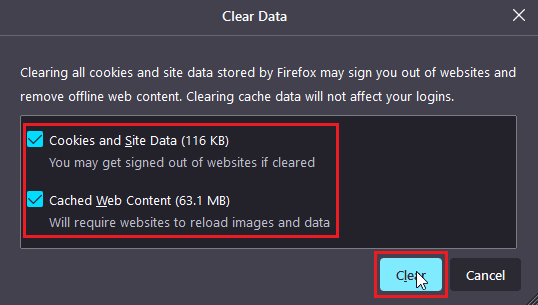
6. Tagad noklikšķiniet uz Pārvaldīt datus…
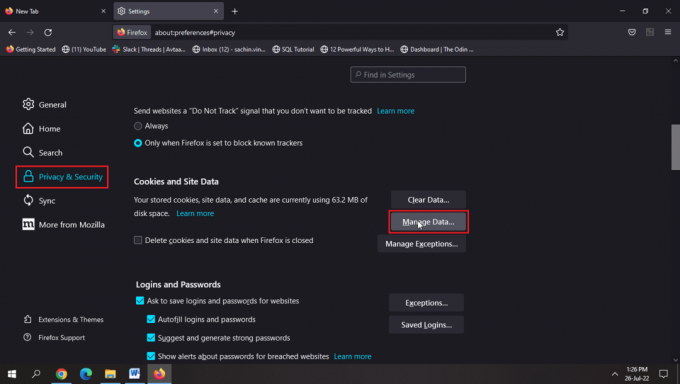
7. Klikšķiniet uz Noņemt visus un noklikšķiniet uz Saglabāt izmaiņas.
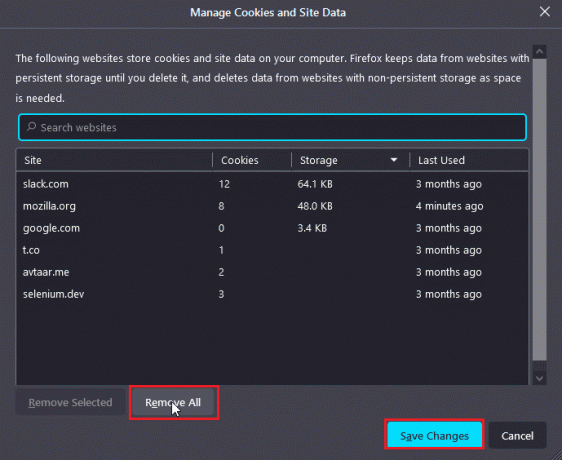
8. Izvēlieties visiiespējas saskaņā Adreses josla virsrakstu un noklikšķiniet uz tā Notīrīt vēsturi…
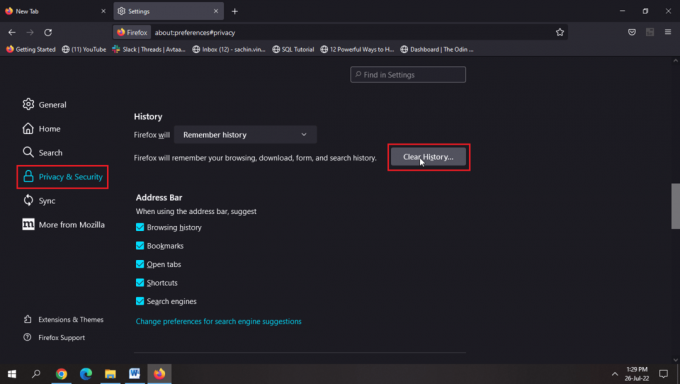
9. Tagad atkārtoti ielādējiet lapu lai izmaiņas notiktu.
Lasi arī: Kā notīrīt kešatmiņu pakalpojumā Facebook
Otrā iespēja: izmantojot Google Chrome
Izlasiet mūsu ceļvedi Kā notīrīt kešatmiņu un sīkfailus pārlūkā Google Chrome un īstenot to pašu.
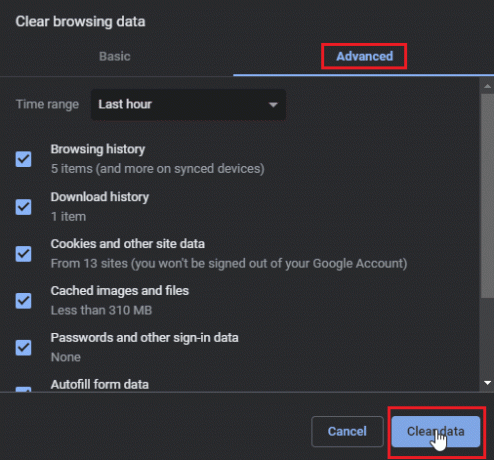
III iespēja: izmantojot Microsoft Edge
1. Noklikšķiniet uz trīs punkti pārlūkprogrammas augšējā labajā stūrī.
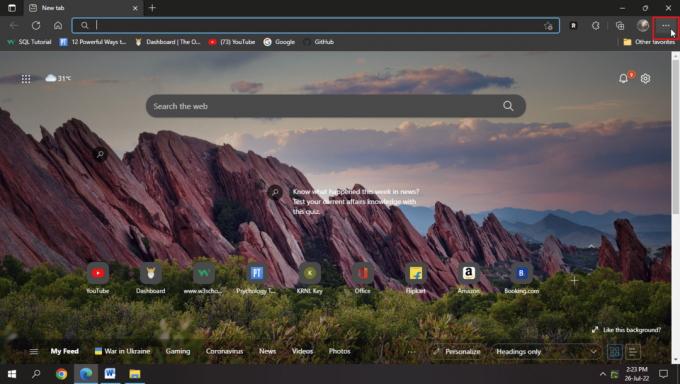
2. Tagad noklikšķiniet uz Iestatījumi.

3. Uz Iestatījumi lapu, noklikšķiniet uz Privātums, meklēšana un pakalpojumi kreisajā rūtī.
4. Klikšķiniet uz Izvēlieties, ko notīrīt saskaņā Dzēst pārlūkošanas datus virsraksts.

4. Izvēlieties Pārlūkošanas vēsture, sīkfaili un citi vietņu dati, kešatmiņā saglabātie attēli un faili un lejupielāžu vēsture, un noklikšķiniet uz Skaidrs tagad.
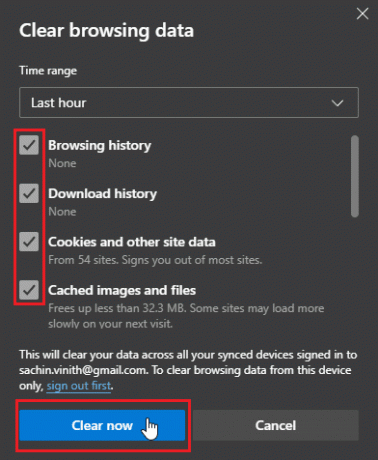
6. Restartētpārlūkprogrammā lai izmaiņas notiktu.
Lasi arī: Kā izslēgt Facebook Marketplace paziņojumus
3. metode: atjauniniet datuma un laika iestatījumus
Ja jūsu klēpjdatora datums un laiks nav pareizi, radīsies problēmas, pamatojoties uz šiem iestatījumiem, lai atjauninātu laiku un datumu.
1. Nospiediet pogu Windows + I taustiņi kopā, lai atvērtu Iestatījumi.
2. Tagad noklikšķiniet uz Laiks un valoda.

3. Pagriezieties Ieslēgts slēdži uz Automātiski iestatīt laiku un automātiski iestatīt laika joslu.

1. piezīme: Ja vēlaties manuāli iestatīt datumu un laiku, noklikšķiniet uz Mainīt pogu zem Manuāli iestatiet datumu un laiku variants (nav ieteicams).
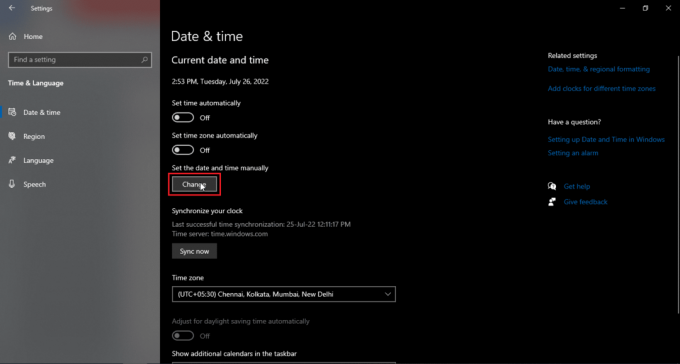
Piezīme2: Ja vēlaties uzreiz sinhronizēt datumu un laiku, noklikšķiniet uz Sinhronizēt tūlīt.

4. metode: atspējojiet starpniekserveri vai VPN serverus (ja piemērojams)
Ja jums ir iespējots kāds VPN, mēģiniet to atspējot un pārbaudiet, vai tas neatrisina iespēju saglabāt izmaiņas FB problēmā. Tā kā IP adrese un atrašanās vieta tiek mainīta katru reizi, kad piesakāties VPN, tā var būt problēma, izmantojot Facebook, un rodas jautājums, kāpēc mans Facebook neatjaunina. Tie var arī apgrūtināt savienošanu ar dažiem vietņu serveriem. Izlasiet mūsu ceļvedi Kā atspējot VPN un starpniekserveri operētājsistēmā Windows 10 un īstenot to pašu.

Lasi arī:Kā atrast kādu Facebook, izmantojot e-pasta adresi
5. metode: noņemiet nestabilos paplašinājumus
Pastāv iespēja, ka daži paplašinājumi var traucēt vietņu neatvēršanu un radīt papildu problēmas. Ja jums ir vairāk nekā viens paplašinājums, var būt grūti novērst problēmu, kura dēļ FB kļūdas dēļ nevar saglabāt izmaiņas. Jebkurā gadījumā varat mēģināt izdzēst visus paplašinājumus un noskaidrot, vai tas atrisina jūsu jautājumu par to, kāpēc mans Facebook neatjaunina problēmu.
I iespēja: izmantojot Mozilla Firefox
1. Klikšķiniet uz trīs horizontālas līnijas augšējā labajā stūrī.

2. Tālāk noklikšķiniet uz Iestatījumi.

3. Tagad noklikšķiniet uz Paplašinājumi un motīvi apakšējā kreisajā stūrī.

4. Noklikšķiniet uz trīs punkti blakus pagarinājumu un atlasiet Noņemt.

5. Klikšķiniet uz Noņemt uznirstošajā logā.
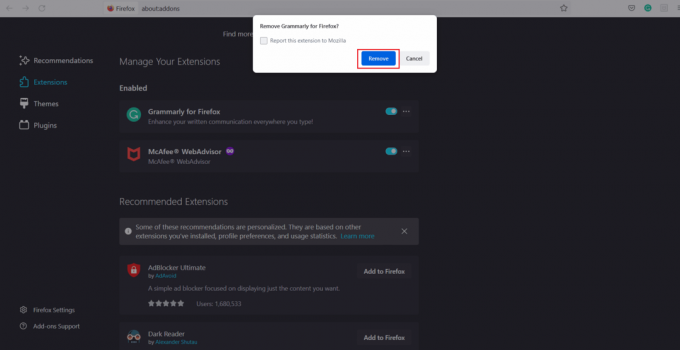
Piezīme: Jūs varat arī izslēgt slēdzi, ja vēlaties paturēt paplašinājumu, bet vēlaties to atspējot. Ir ieteicams Noņemiet paplašinājumu labākai problēmu novēršanai.

Lasi arī:Facebook Messenger telpu un grupu ierobežojums
Otrā iespēja: izmantojot Google Chrome
1. Noklikšķiniet uz mīklas ikona augšējā labajā stūrī un noklikšķiniet uz Pārvaldiet paplašinājumus.
Piezīme: Ja mīklas ikona nav redzama, noklikšķiniet uz trīs punkti augšējā labajā stūrī. Pēc tam dodieties uz Vairāk rīku > Paplašinājumi.
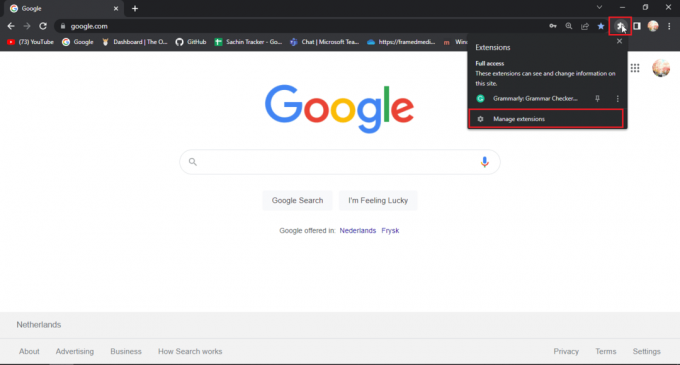
2. Klikšķiniet uz Noņemt zem paplašinājuma, kuru vēlaties noņemt.
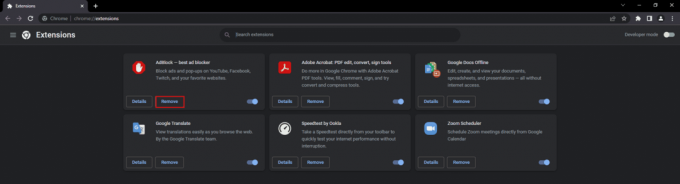
3. Klikšķiniet uz Noņemt uznirstošajā logā.
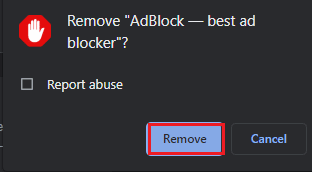
4. Atkārtojiet to pašu procesu visiem paplašinājumiem, kas rada problēmu.
III iespēja: izmantojot Microsoft Edge
Tā kā Microsoft Edge darbojas Google Chrome modificētajā Chromium versijā, minētās darbības ir līdzīgas Google Chrome darbībām.
1. Noklikšķiniet uz puzles ikonan un noklikšķiniet uz Pārvaldiet paplašinājumus.
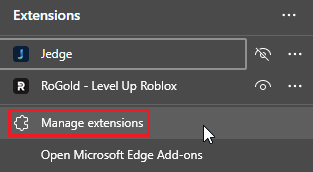
Piezīme: Ja mīklas ikona nav redzama, noklikšķiniet uz trīs punkti pārlūkprogrammas labajā pusē un atlasiet Paplašinājumi.
2. Klikšķiniet uz Noņemt.
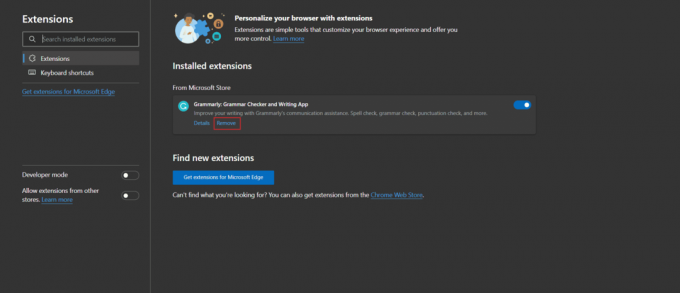
3. Tagad noklikšķiniet uz Noņemt uznirstošajā logā.
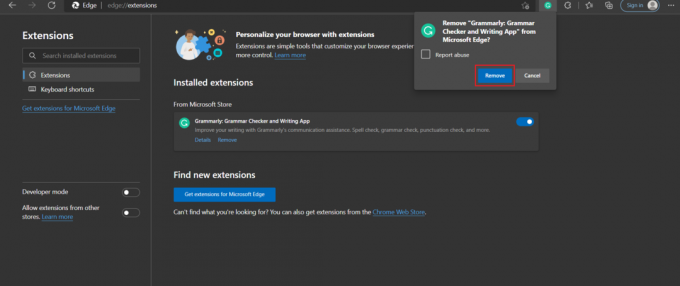
Lasi arī:Labojiet Facebook ziņojumu, kas nosūtīts, bet nav piegādāts
6. metode: sazinieties ar Facebook atbalsta dienestu
Ja zināt atbildi uz jautājumu par to, kāpēc mans Facebook netiek atjaunināts, varat ziņot par problēmu Facebook atbalsta sadaļā. Ja nevarat atrast kļūdas labojumu, varat mēģināt ziņot par kļūdu tieši Facebook, veicot norādītās darbības.
1. Noklikšķiniet uz profila bilde augšējā labajā stūrī Facebook mājas lapa.

2. Tālāk noklikšķiniet uz Palīdzība un atbalsts.
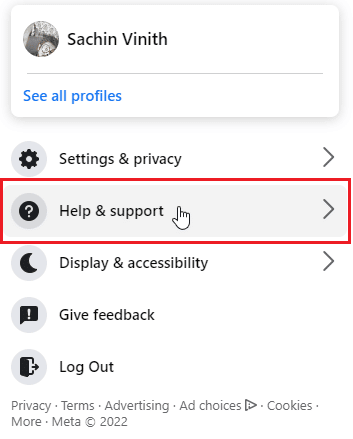
3. Izvēlieties Ziņot par problēmu.
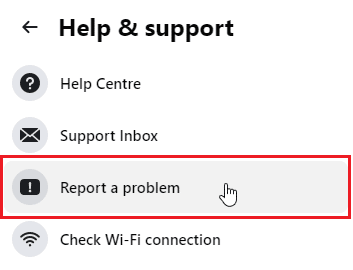
4. Izvēlieties Kaut kas nogāja greizi.
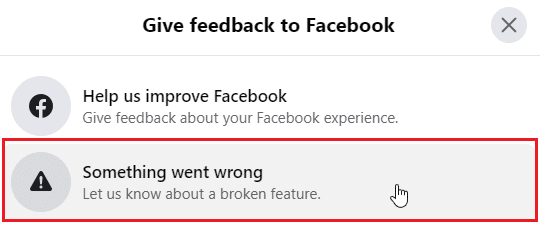
5. Noklikšķiniet uz nomest lejā lodziņā, lai izvēlētos problēmu kategorija jūs piedzīvojat.
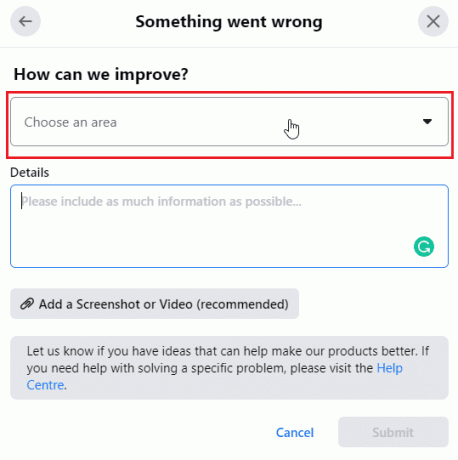
6. Tagad ierakstiet detaļas nākamajā cilnē.
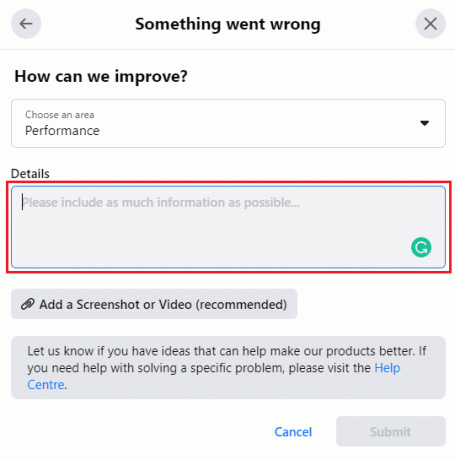
7. Klikšķiniet uz Pievienojiet ekrānuzņēmumu vai video (ieteicams) un pievienojiet tos, lai atbalstītu kļūdu, par kuru ziņojat.
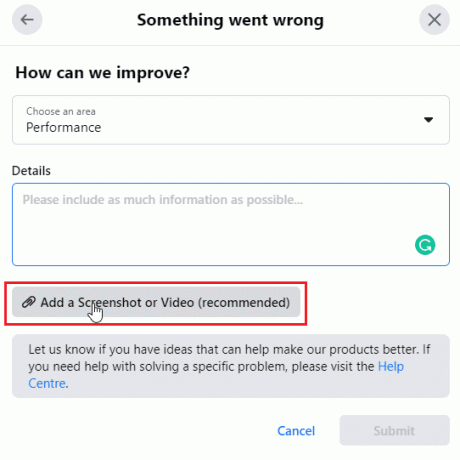
8. Visbeidzot noklikšķiniet uz Iesniegt.
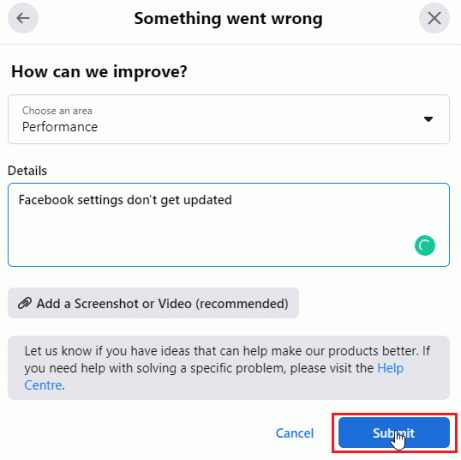
Lai uzzinātu vairāk par procesu, lūdzu, apmeklējiet oficiālā Facebook lapa.
Lasi arī:Kā novērst Facebook iepazīšanās nerādīšanos
Bieži uzdotie jautājumi (FAQ)
Q1. Kāpēc es nevaru rediģēt savu pamatinformāciju savā Facebook lapā?
Ans. Šai problēmai var būt dažādi iemesli. Izmēģiniet pārlādējot tīmekļa lapu, atkārtoti piesakieties savā kontāun izpildiet iepriekš sniegtos norādījumus.
Q2. Vai es varu sazināties ar Facebook?
Ans. Jūs varat izmantotatsauksmes vaiziņot par kļūdu funkciju ja vēlaties ziņot par jebkādām kļūdām vai kļūmēm. Ja vēlaties rakstīt Facebook, oficiālais Facebook atbalsta pasts ir [email protected].
Q3. Kas ir Facebook kešatmiņa un kāpēc tā tiek izmantota?
Ans. Dažkārt daži dati tiek izmantoti tik bieži, ka tie tiek saglabāti kā pagaidu faili lietotāju sistēmā, lai turpmāk nepieciešamības gadījumā būtu vieglāk piekļūt. Facebook saglabā kešatmiņas datus, piemēram, profila fotoattēla kontaktpersonu utt. Varat izvēlēties dzēst visu šo informāciju, izpildot iepriekš sniegtos norādījumus.
Q4. Kāpēc man ir jāiztīra kešatmiņa?
Ans. Kešatmiņa ir noderīga ikreiz, kad lietotājs pieprasa datus, bet ja šie datu faili ir bojāti vai ja failu ir pārāk daudz. Pēc tam sistēma un pārlūkprogramma tiek aizpildīta ar kešatmiņas failiem. Šo failu dzēšana bieži tiks veikta uzlabot veiktspēju un arī novērst dažādas problēmas.
Ieteicams:
- Kas notiek, kad jūs ierobežojat kādu pakalpojumā Instagram?
- Kāpēc mani Facebook fotoattēli ir pazuduši?
- Kā izdzēst visu darbību žurnālu pakalpojumā Facebook
- Kā izdzēst Facebook kontu bez paroles
Mēs ceram, ka jums izdevās novērst savu problēmu, un, izmantojot šo rakstu, mēs varējām atbildēt uz jūsu jautājumu par kāpēc mans Facebook netiek atjaunināts? un kāpēc es nevaru saglabāt izmaiņas FB. Zemāk komentāru sadaļā pastāstiet mums, kura no metodēm jums darbojās. Ja jums ir kādi ieteikumi vai jautājumi par šī raksta saturu, lūdzu, dalieties ar tiem.